有的用户喜欢使用微软原版系统,有的喜欢一键重装软件安装,依然有很多朋友喜欢ghost安装,那么出现win7 ghost每次安装失败1808的情况如何解决呢?下面就让小编教你解决这个电脑重装系统1808的问题。
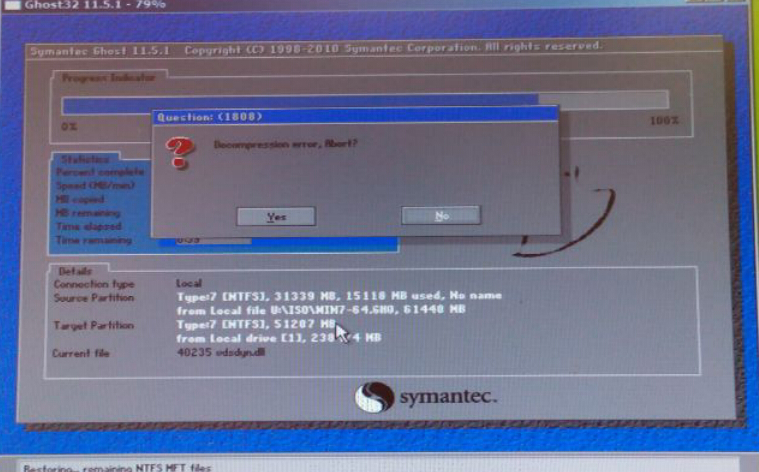
下面是win7 ghost每次安装失败1808解决方案:
可能是win7 ghost镜像文件已损坏;重新下载win7 ghost镜像文件然后重新安装;
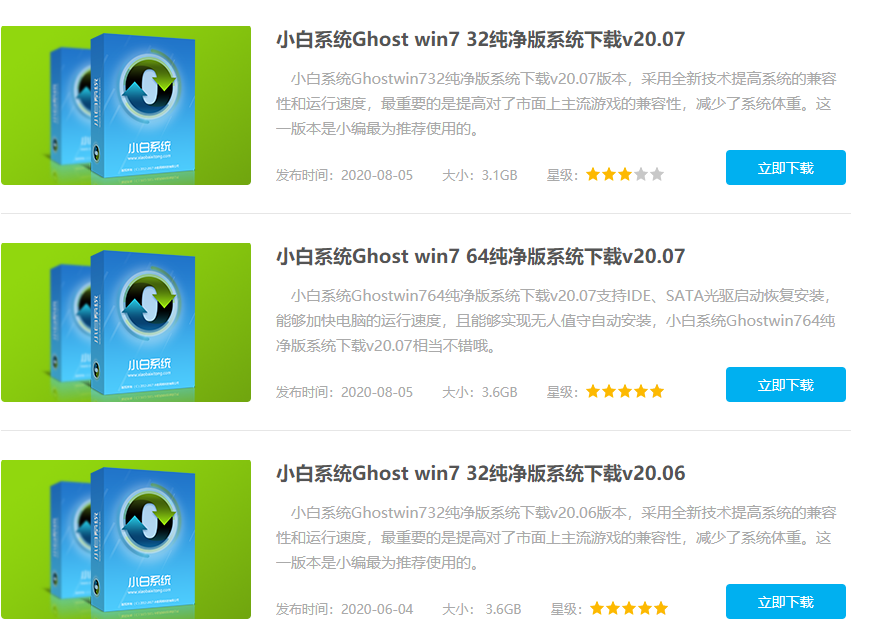
2.系统分区中发生错误。使用diskgenius或easybcd修复分区表,然后尝试重新安装它。
3.如果上述解决方案无法解决,则需要进入BIOS将硬盘连接模式修改为AHCI,然后保存并退出,然后重新安装系统。具体步骤:
①启动后,单击删除或F2输入BIOS。
②找到“ Advanced——SATA Configuration”项,将以下模式更改为AHCI模式。
③按F10保存并退出。
④重新安装系统。
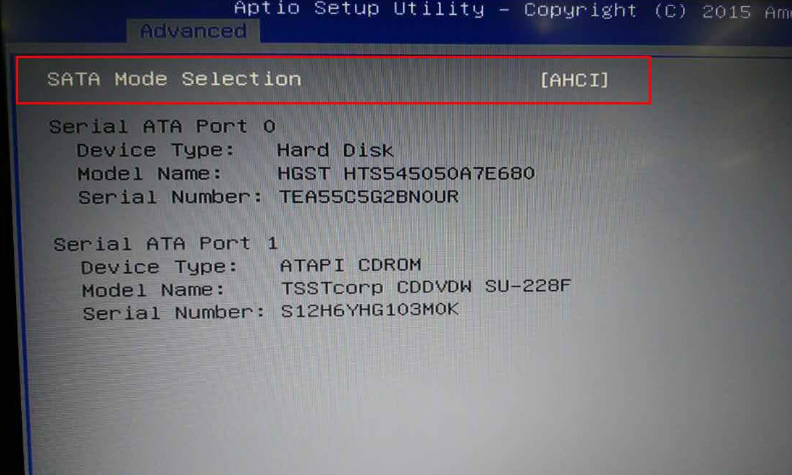
4.硬盘格式为FAT32,因此无法通过4G文件保存文件。我们可以将硬盘格式从FAT32转换为NTFS来解决。
5.硬盘空间不足。有时显示的空间足够,但是磁盘碎片太多。首先,我们需要确保有足够的硬盘空间,或者尝试清理磁盘碎片(清理/释放磁盘空间方法)。
6.无法识别的硬盘,建议检查硬盘。
7.内存条有问题,建议检查一下内存条。

以上就是关于win7 ghost每次安装失败1808的解决方案。